投稿を公開するとページに追加されるのが一般的でまた便利ですが、専用ページなどサイドバー用に作ったりコメント用のページなど投稿ページで作った際にわざわざ投稿ページ一覧に入って欲しくない事があります。
任意の投稿ページを投稿に非表示させる方法を記載します。
非表示にするだけですので投稿自体は「公開」されています、完全に消す場合は「下書き」や「削除」して下さい。
投稿ページから非表示にする
無料で有名なテーマのCocoonの場合はとても簡単ですので、簡単に説明します。
Cocoonでは投稿のページのサイドメニューを下にスクロールしますと、「アーカイブに出力しない」の項目があります、そこにチェックをするだけで投稿ページには表示はされませんがしっかりと投稿はされています。
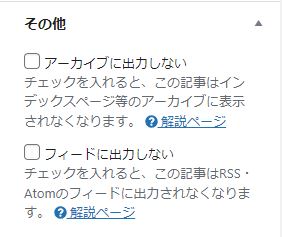
Cocoonでは簡単に様々な事が無料なのに出来ます、感謝しかありません。
Cocoonはありがたい事に簡単に出来ますが、テーマによっては対応していない事がありますので、functions.phpを記載してPostのIDを記入する事で除外(非表示)します。
functions.phpをさわる時にはバックアップなど細心の注意をして下さい、間違えると真っ白になりアクセス不能になったりします。
function hide_filter_pre_get_posts( $query ) {
if ( ! is_singular() && $query->is_main_query() ) {
$query->set( 'post__not_in', array(150,144) );
}
}
add_action( 'pre_get_posts', 'hide_filter_pre_get_posts' );投稿IDをarray(150,144)中の150,の数字を変える事で除外するページにする事が出来ます。
また「$query->set( ‘post__not_in’, array(150,144) );」のpostを「category」に変える事で特定のカテゴリーを非表示にさせる事が出来ます。
どちらも()の中の数字と「,」カンマを増やす事で複数選択する事が出来ます、解除したい時は該当のIDを削除するだけで表示されます。
投稿のIDを見つける方法
IDを見つける方法では投稿編集画面のURLや投稿一覧の「表示オプション」からIDを表示する事も出来ます。
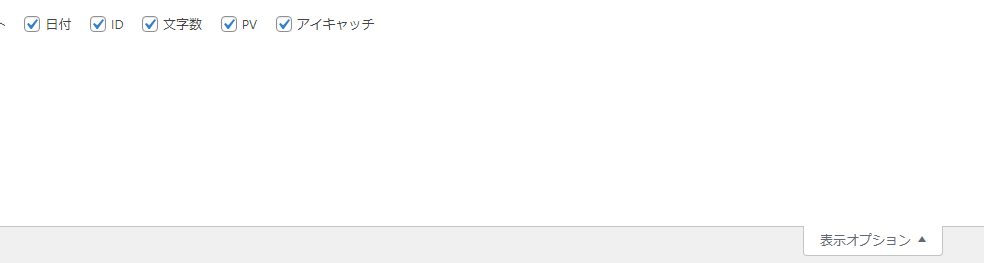
表示オプションからIDをチェックで「ID」投稿一覧にIDが追加表示されます。
また投稿編集画面で該当の投稿に合わせる画面下記にURLが表示されます。
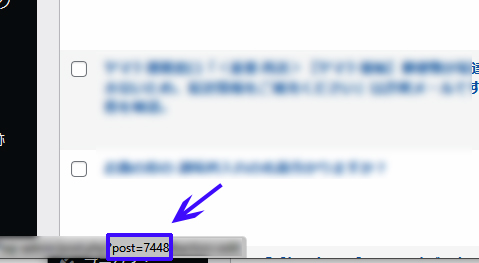


コメント